
កញ្ចក់ឆ្លុះបញ្ចាំងពីវត្ថុក្នុងការប្រមូលផ្តុំឬសមាសភាពផ្សេងទៀតដែលបានបង្កើតក្នុងកម្មវិធី Photoshop មើលទៅគួរឱ្យទាក់ទាញនិងគួរឱ្យចាប់អារម្មណ៍ណាស់។ ថ្ងៃនេះខ្ញុំនឹងរៀនពីរបៀបបង្កើតការឆ្លុះបញ្ចាំងបែបនេះ។ ច្បាស់ជាងនេះយើងនឹងសិក្សាបច្ចេកទេសដ៏មានប្រសិទ្ធភាពមួយ។
ការបង្កើតការឆ្លុះបញ្ចាំង
ឧបមាថាយើងមានប្រភេទវត្ថុមួយចំនួនរួចហើយឧទាហរណ៍អត្ថបទ:
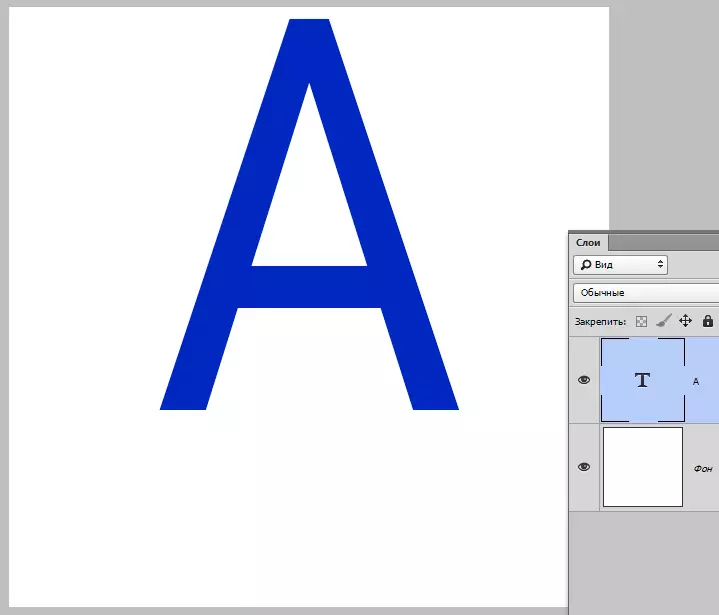
- ដំបូងអ្នកត្រូវបង្កើតច្បាប់ចម្លងនៃស្រទាប់ដែលមានវត្ថុ ( បញ្ជា (Ctrl) + J.).
- បន្ទាប់មកអនុវត្តមុខងារមួយទៅវា "ការផ្លាស់ប្តូរឥតគិតថ្លៃ" ។ វាត្រូវបានហៅដោយការរួមបញ្ចូលគ្នានៃគ្រាប់ចុចក្តៅ បញ្ជា (Ctrl) + T. ។ នៅជុំវិញអត្ថបទស៊ុមមួយលេចឡើងជាមួយនឹងសញ្ញាសម្គាល់នៅខាងក្នុងដែលអ្នកចង់ចុចលើប៊ូតុងកណ្តុរខាងស្តាំហើយជ្រើសរើសធាតុ "គិតដោយបញ្ឈរ".
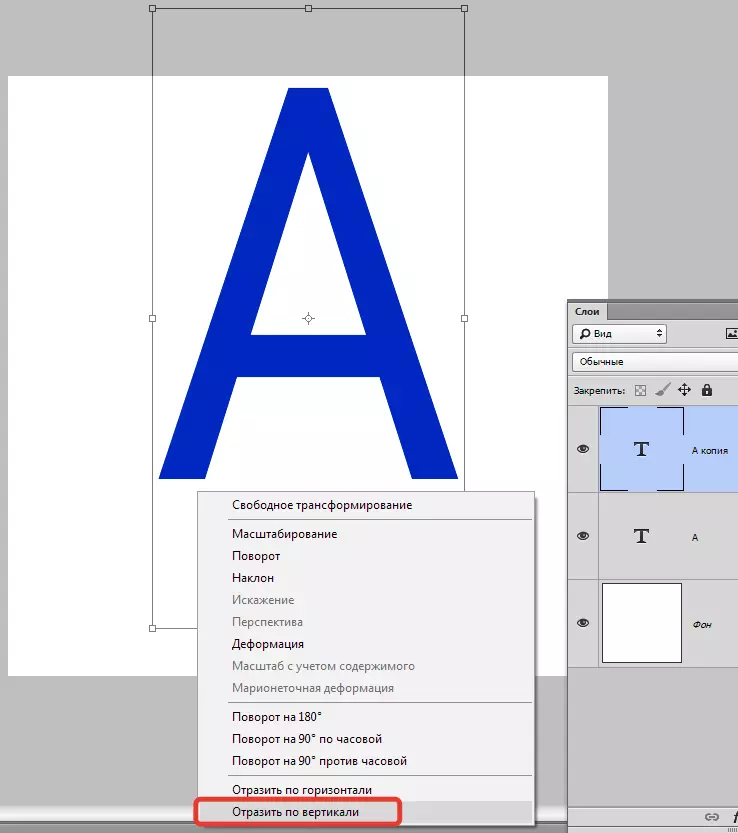
យើងទទួលបានរូបភាពបែបនេះ:
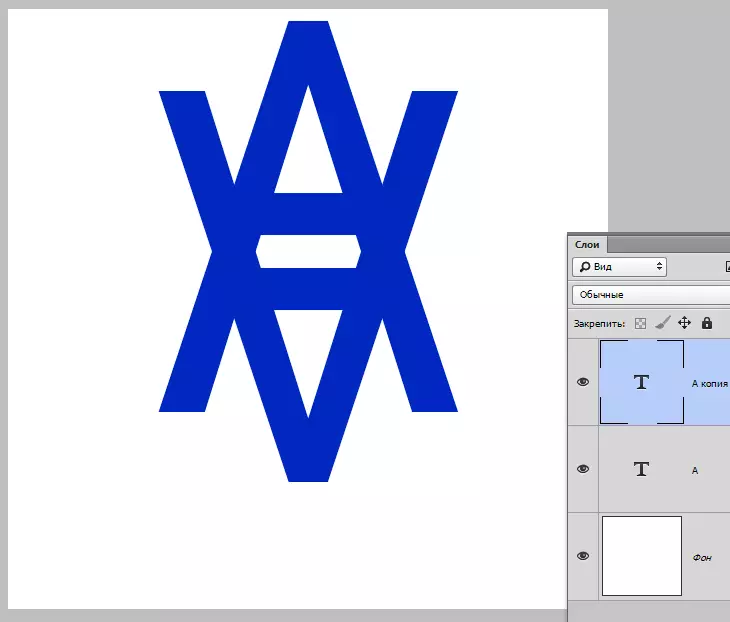
- យើងបញ្ចូលគ្នានូវផ្នែកខាងក្រោមនៃឧបករណ៍ស្រទាប់ "ចលនា".
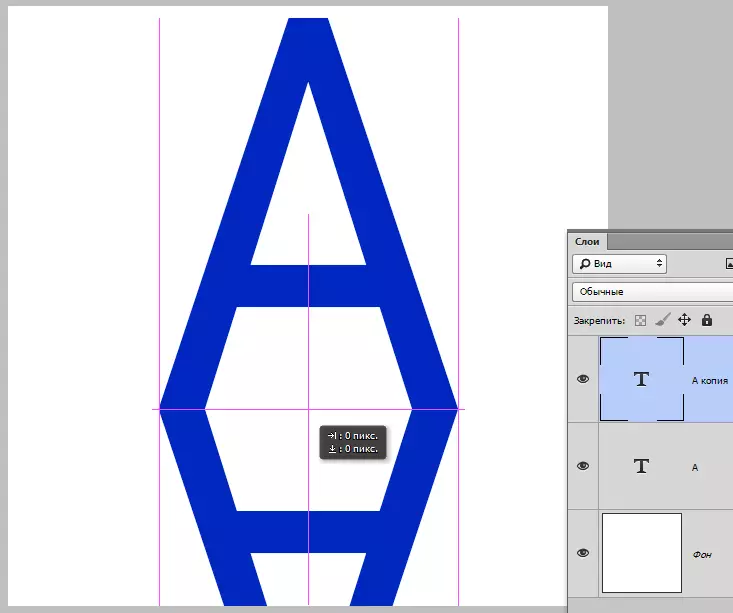
- បន្ទាប់បន្ថែមរបាំងមួយទៅស្រទាប់ខាងលើ:
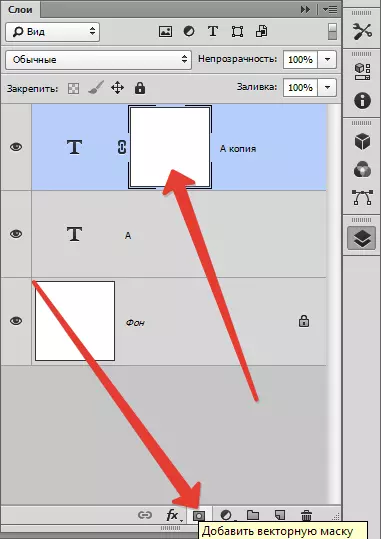
- ឥឡូវនេះយើងត្រូវការលុបជម្រាលលុបការឆ្លុះបញ្ចាំងរបស់យើង។ យកឧបករណ៍ជម្រាល។
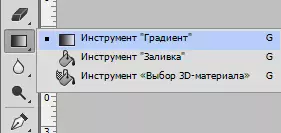
តំឡើង, ដូចនៅក្នុងរូបថតអេក្រង់:

- ចុចប៊ូតុងកណ្តុរខាងឆ្វេងហើយលាតសន្ធឹងជម្រាលនៅលើរបាំងខាងក្រោម។
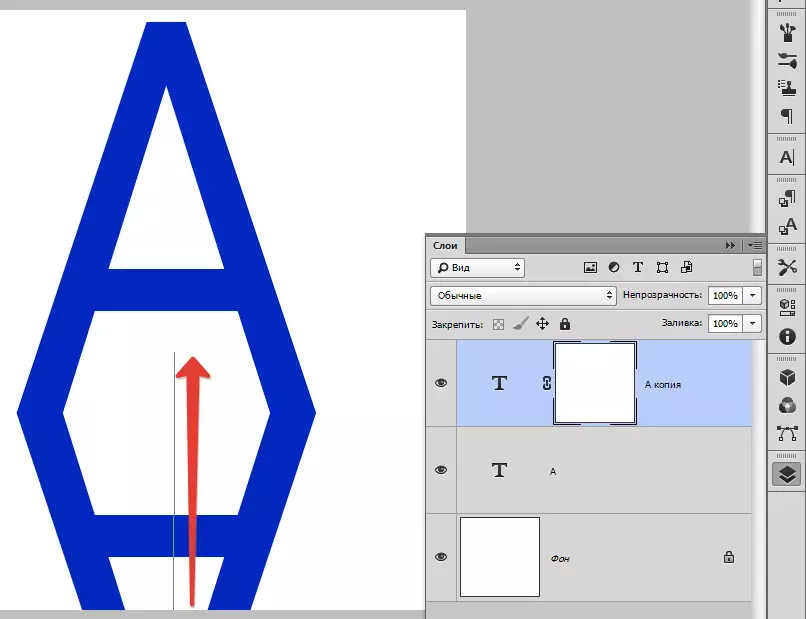
វាប្រែចេញនូវអ្វីដែលអ្នកត្រូវការ:
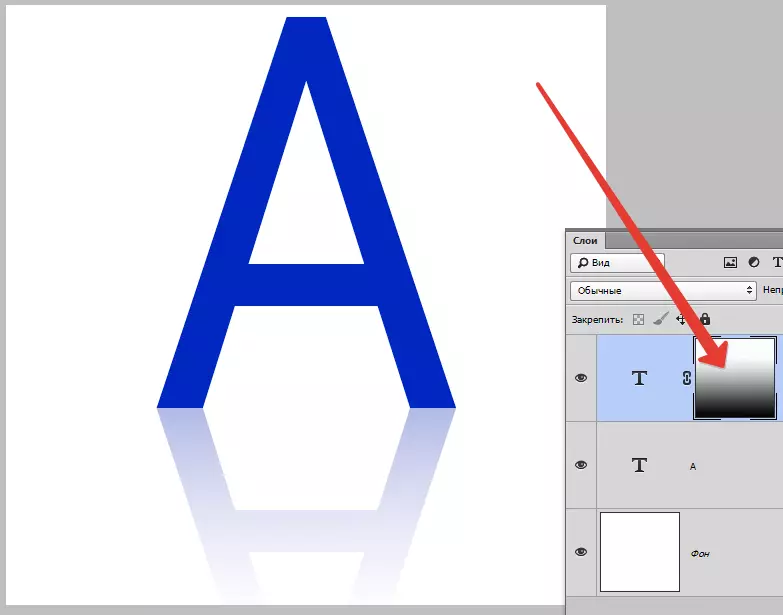
- សម្រាប់ការឆ្លុះបញ្ចាំងជាក់ស្តែងអតិបរមាការឆ្លុះបញ្ចាំងលទ្ធផលអាចត្រូវបានរារាំងតម្រងតូចមួយ "Gaussian Blur" ។ កុំភ្លេចផ្លាស់ទីជាមួយរបាំងដោយផ្ទាល់នៅលើស្រទាប់ដោយចុចលើខ្នាតតូចរបស់គាត់។

- នៅពេលហៅការតម្រងកម្មវិធី Photoshop នឹងផ្តល់ជូនដើម្បីច្រៀកអត្ថបទ។ យល់ព្រមនិងបន្ត។
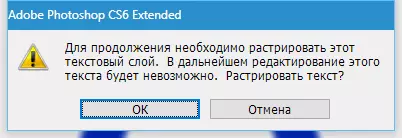
- ការកំណត់តម្រងអាស្រ័យលើផ្ទៃខាងលើមួយពីទស្សនៈរបស់យើងវត្ថុត្រូវបានឆ្លុះបញ្ចាំង។ ព័ត៌មានជំនួយនៅទីនេះពិបាកផ្តល់ឱ្យ។ ប្រើបទពិសោធន៍ឬវិចារណញាណ។
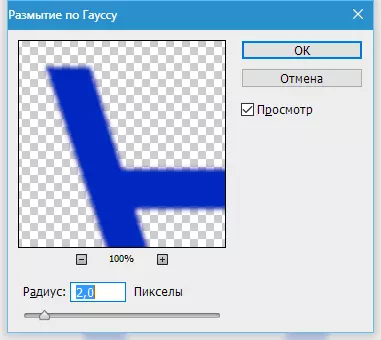
- ប្រសិនបើចន្លោះប្រហោងដែលមិនចង់បានលេចឡើងនៅចន្លោះរូបភាពបន្ទាប់មកយើងយក "ផ្លាស់ទី" ហើយព្រួញផ្លាស់ទីស្រទាប់ខាងលើខ្ពស់ជាងបន្តិច។
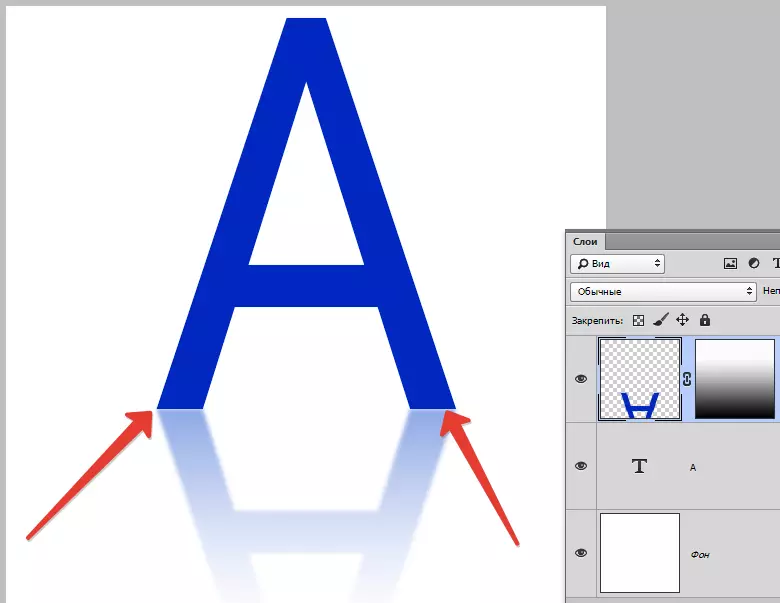
យើងទទួលបានការឆ្លុះបញ្ចាំងកញ្ចក់នៃអត្ថបទដែលអាចទទួលយកបាន។
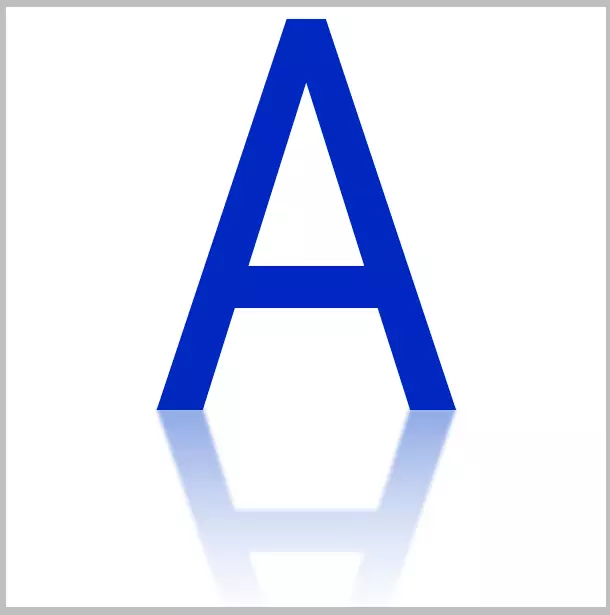
នៅលើមេរៀននេះចប់ហើយ។ ការប្រើប្រាស់បច្ចេកទេសដែលត្រូវបានផ្តល់ឱ្យនៅក្នុងវាអ្នកអាចបង្កើតការឆ្លុះបញ្ចាំងពីវត្ថុនៅក្នុងកម្មវិធី Photoshop ។
